iOS开发基础-九宫格坐标(1)

一、功能分析
1)以九宫格展示图片信息,每一个 UIView 包含一个 UIImageView 、一个 UILabel 和一个 UIButton 。
2)加载App数据,根据数据长度创建对应的格子数;
3)点击下载按钮后,做出相应操作。
二、九宫格信息分析
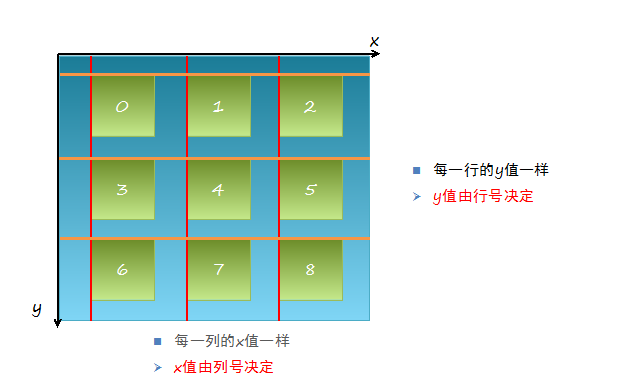
三、实例代码
新建Plist属性文件,并命名为Data,修改属性列表成如下形式:
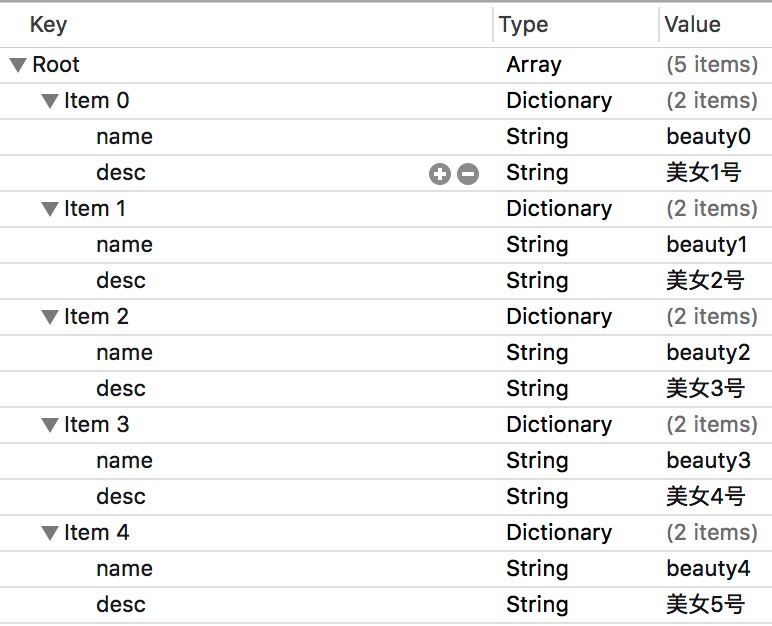
定义每一个 UIview 的宽度和高度:
//ViewController.m
const CGFloat appViewWidth = ; //子视图宽度
const CGFloat appViewHeight = ; //子视图高度
在类扩展中声明 NSArray 属性,用于存放属性列表中的数据:
@interface ViewController ()
@property (nonatomic, weak) NSArray *apps;
@end
懒加载 apps 属性,即重写 getter 方法:
- (NSArray *)apps {
if (!_apps) {
NSString *path = [[NSBundle mainBundle] pathForResource:@"Data" ofType:@"plist"];
_apps = [NSArray arrayWithContentsOfFile:path];
}
return _apps;
}
修改 viewDidLoad 方法,让其加载视图:
- (void)viewDidLoad {
[super viewDidLoad];
int totalColumn = ; //3列
CGFloat margin = (self.view.frame.size.width - totalColumn*appViewWidth) / (totalColumn + );
int count = self.apps.count;
NSLog(@"%d", count);
for (int i = ; i < count; i++) {
int row = i/totalColumn; //行号,从0开始
int column = i%totalColumn; //列号,从0开始
CGFloat appViewX = margin + (margin + appViewWidth) * column; //子视图的X坐标
CGFloat appViewY = margin + (margin + appViewHeight) * row; //子视图的Y坐标
//创建UIView控件
UIView *appView = [[UIView alloc] initWithFrame:CGRectMake(appViewX, appViewY, appViewWidth, appViewHeight)];
[self.view addSubview:appView];
//创建上述UIView控件的子视图,创建图像信息
UIImageView *appImageView = [[UIImageView alloc] initWithFrame:CGRectMake(, , , )];
UIImage *appImage = [UIImage imageNamed:self.apps[i][@"name"]];
appImageView.image = appImage;
[appImageView setContentMode:UIViewContentModeScaleAspectFit];
[appView addSubview:appImageView];
//创建上述UIView控件的子视图,创建UILabel信息描述标签
UILabel *appLabel = [[UILabel alloc] initWithFrame:CGRectMake(, , , )];
[appLabel setText:self.apps[i][@"desc"]];
[appLabel setTextAlignment:NSTextAlignmentCenter];
[appLabel setFont:[UIFont systemFontOfSize:12.0]];
[appLabel setTextColor:[UIColor blueColor]];
[appView addSubview:appLabel];
//创建下载按钮
UIButton *appButton = [UIButton buttonWithType:UIButtonTypeCustom];
appButton.frame = CGRectMake(, , , );
[appButton setBackgroundImage:[UIImage imageNamed:@"download"] forState:UIControlStateNormal];
[appButton setBackgroundImage:[UIImage imageNamed:@"downloaded"] forState:UIControlStateHighlighted];
[appButton setTitle:@"下载" forState:UIControlStateNormal];
appButton.titleLabel.font = [UIFont systemFontOfSize:12.0];
[appButton setTitleColor:[UIColor blueColor] forState:UIControlStateNormal];
[appView addSubview:appButton];
[appButton addTarget:self action:@selector(buttonClicked:) forControlEvents:UIControlEventTouchUpInside];
}
}
创建下载按钮的响应事件:
- (void)buttonClicked:(UIButton *)button {
//动画标签
UILabel *animaLabel = [[UILabel alloc] initWithFrame:CGRectMake(self.view.center.x-, self.view.center.y+, , )];
[animaLabel setText:@"下载成功"];
[animaLabel setTextAlignment:NSTextAlignmentCenter];
animaLabel.font = [UIFont systemFontOfSize:12.0];
[animaLabel setBackgroundColor:[UIColor brownColor]];
[animaLabel setAlpha:0.0];
[self.view addSubview:animaLabel];
[UIView animateWithDuration:4.0 animations:^{
//逐渐显示标签
[animaLabel setAlpha:1.0];
} completion:^(BOOL finished) {
//动画结束时,移除显示下载完成的标签
[animaLabel removeFromSuperview];
//已下载时,改变按钮标题,及背景图片
[button setTitle:@"已下载" forState:UIControlStateNormal];
[button setBackgroundImage:[UIImage imageNamed:@"downloaded"] forState:UIControlStateNormal];
//已下载完成的,取消按钮下载触发事件
[button removeTarget:self action:@selector(buttonClicked:) forControlEvents:UIControlEventTouchUpInside];
}];
}
实例:
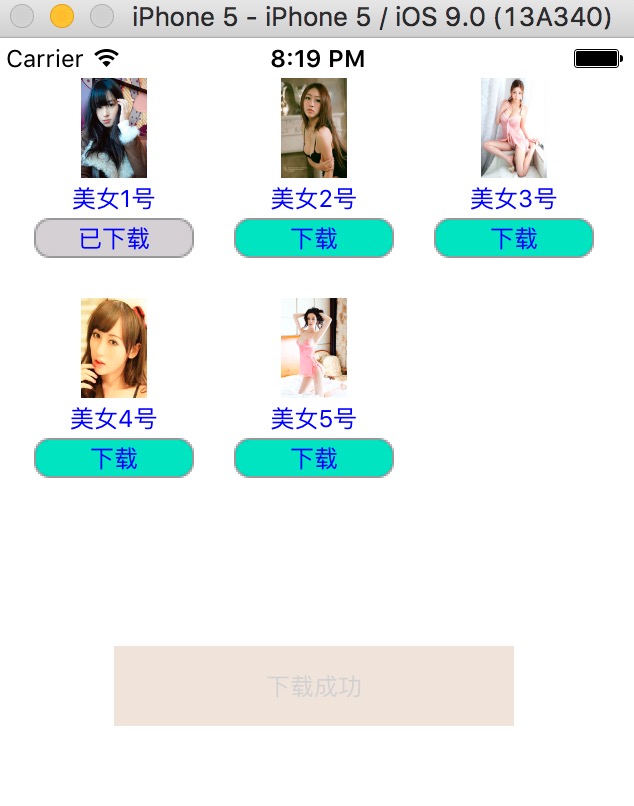
参考博客:iOS开发UI篇—九宫格坐标计算
实例代码:http://pan.baidu.com/s/1qXyZhWK
iOS开发基础-九宫格坐标(1)的更多相关文章
- iOS开发基础-九宫格坐标(6)
继续对iOS开发基础-九宫格坐标(5)中的代码进行优化. 优化思路:把字典转模型部分的数据处理操作也拿到模型类中去实现,即将 ViewController 类实现中 apps 方法搬到 WJQAppI ...
- iOS开发基础-九宫格坐标(5)
继续在iOS开发基础-九宫格坐标(4)的基础上进行优化. 一.改进思路 1)iOS开发基础-九宫格坐标(4)中 viewDidLoad 方法中的第21.22行对控件属性的设置能否拿到视图类 WJQAp ...
- iOS开发基础-九宫格坐标(4)
对iOS开发基础-九宫格坐标(3)的代码进行进一步优化. 新建一个 UIView 的子类,并命名为 WJQAppView ,将 appxib.xib 中的 UIView 对象与新建的视图类进行关联. ...
- iOS开发基础-九宫格坐标(3)之Xib
延续iOS开发基础-九宫格坐标(2)的内容,对其进行部分修改. 本部分采用 Xib 文件来创建用于显示图片的 UIView 对象. 一.简单介绍 Xib 和 storyboard 的比较: 1) X ...
- iOS开发基础-九宫格坐标(2)之模型
在iOS开发基础-九宫格(1)中,属性变量 apps 是从plist文件中加载数据的,在 viewDidLoad 方法中的第20行.26行中,直接通过字典的键名来获取相应的信息,使得 ViewCont ...
- IOS开发基础知识碎片-导航
1:IOS开发基础知识--碎片1 a:NSString与NSInteger的互换 b:Objective-c中集合里面不能存放基础类型,比如int string float等,只能把它们转化成对象才可 ...
- iOS开发——总结篇&IOS开发基础知识
IOS开发基础知识 1:Objective-C语法之动态类型(isKindOfClass, isMemberOfClass,id) 对象在运行时获取其类型的能力称为内省.内省可以有多种方法实现. 判断 ...
- IOS开发基础环境搭建
一.目的 本文的目的是windows下IOS开发基础环境搭建做了对应的介绍,大家可根据文档步骤进行mac环境部署: 二.安装虚拟机 下载虚拟机安装文件绿色版,点击如下文件安装 获取安装包: ...
- iOS开发基础-图片切换(4)之懒加载
延续:iOS开发基础-图片切换(3),对(3)里面的代码用懒加载进行改善. 一.懒加载基本内容 懒加载(延迟加载):即在需要的时候才加载,修改属性的 getter 方法. 注意:懒加载时一定要先判断该 ...
随机推荐
- 【Go】string 优化误区及建议
原文链接: https://blog.thinkeridea.com/201902/go/string_ye_shi_yin_yong_lei_xing.html 本文原标题为 <string ...
- Java GUI 单机版五子棋
前言 刚开始学java时接触到GUI,一时兴起写了个五子棋,五子棋的关键点在于判断输赢,其他的都没什么,现在翻出来整理并记录下来,不足之处还望各位路过的大佬多多指教. 代码实现 代码不多,四百多行,全 ...
- 【转载】C#工具类:人民币金额转换为中文大写
在涉及到金融业务这一块的系统设计中,时常能够遇到的情况是需要将阿拉伯数字的人民币金额自动转换为中文的大写金额.现在互联网上也有很多网站提供此类服务,只要你输入人民币的阿拉伯数字金额,输入后自动给你转换 ...
- IaaS,PaaS,SaaS 的区别
原文:http://www.ruanyifeng.com/blog/2017/07/iaas-paas-saas.html 越来越多的软件,开始采用云服务. 云服务只是一个统称,可以分成三大类. Ia ...
- Predicate--入门简介
说明:表示定义一组条件并确定指定对象是否符合这些条件的方法.此委托由 Array 和 List 类的几种方法使用,用于在集合中搜索元素. var predicate = new Predicate&l ...
- 【转】Android播放音频MediaPlayer的几种方式介绍
接下来笔者介绍一下Android中播放音频的几种方式,android.media包下面包含了Android开发中媒体类,当然笔者不会依次去介绍,下面介绍几个音频播放中常用的类: 1.使用MediaPl ...
- RMQ求LCA
题目链接 rmq求LCA,interesting. 一直没有学这玩意儿是因为CTSC的Day1T2,当时我打的树剖LCA 65分,gxb打的rmq LCA 45分... 不过rmq理论复杂度还是小一点 ...
- #WEB安全基础 : HTML/CSS | 文章索引
本系列讲解WEB安全所需要的HTML和CSS #WEB安全基础 : HTML/CSS | 0x0 我的第一个网页 #WEB安全基础 : HTML/CSS | 0x1初识CSS #WEB安全基础 : H ...
- PHP技能树
- 转摘Linux命令工作中常用总结
Linux命令工作中常用总结 1. 搜索 在vi和vim中如果打开一个很大的文件,不容易找到对应的内容,可以使用自带的搜索关键字进行搜索定位: 在vi和vim界面中输入:"/" ...
